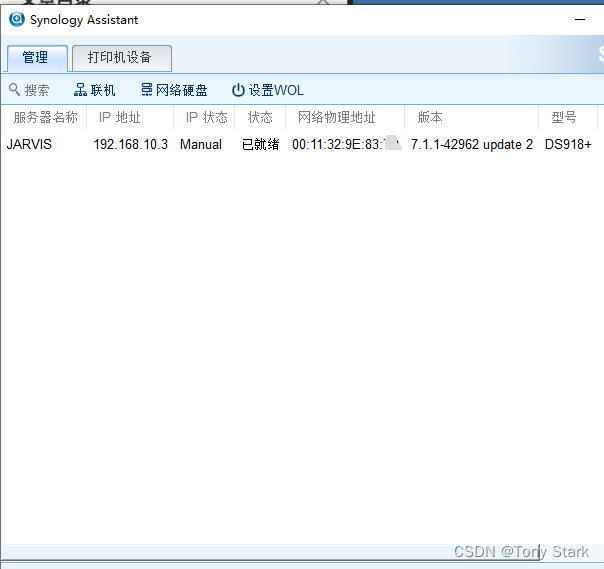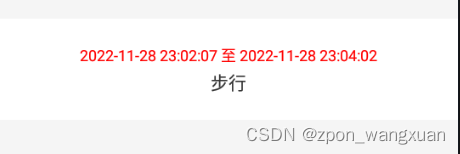目录
一、环境准备
1、搭建zabbix基础环境
2、创建被监控主机
二、拓扑图
1、拓扑图作用
2、拓扑图绘制步骤
三、聚合图形
1、聚合图形的作用
2、创建聚合图形
一、环境准备
1、搭建zabbix基础环境
zabbix基础环境部署参照:zabbix基础环境部署_桂安俊@kylinOS的博客-CSDN博客
2、创建被监控主机
zabbix监控主机方法参见:zabbix模板监控和自定义监控_桂安俊@kylinOS的博客-CSDN博客
以下实验部署均基于上述环境。
二、拓扑图
1、拓扑图作用
绘制拓扑图可以快速了解服务器架构
2、拓扑图绘制步骤
选择Monitoring--->Maps(拓扑图)--->Create map,如下图。默认有一个自带的Local network拓扑,选择右上角Create map创建拓扑:
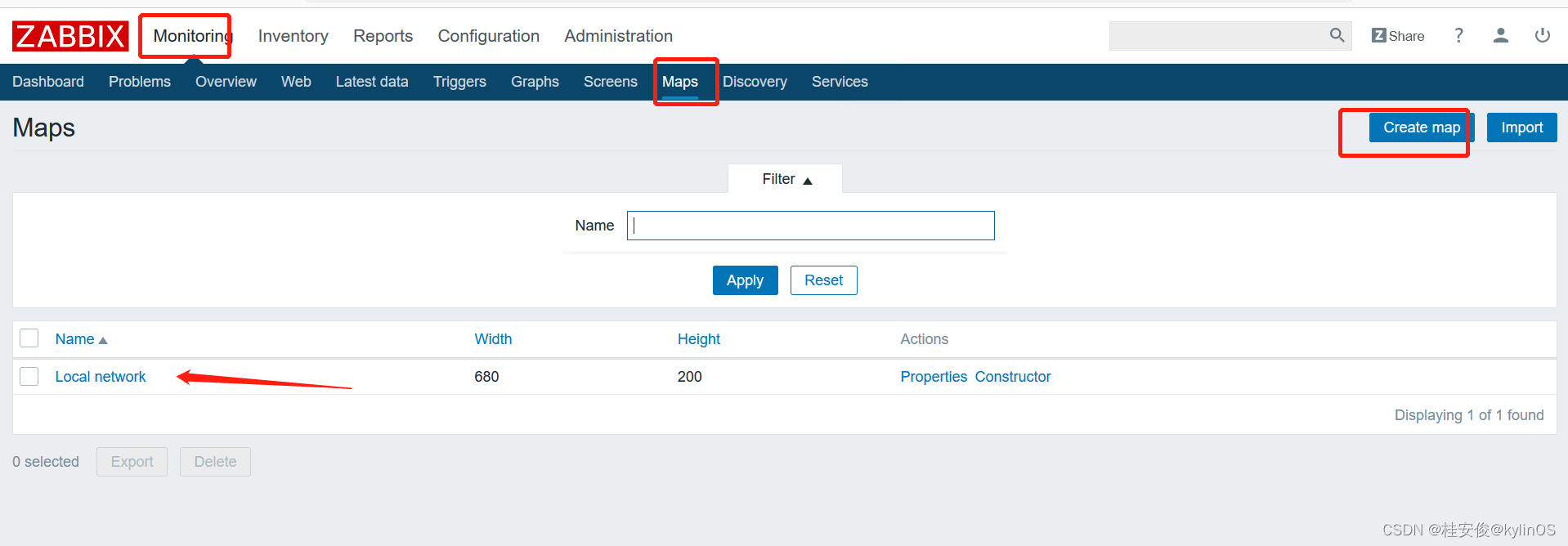
进入拓扑创建页面,设置自定义拓扑名称,其他设置默认即可: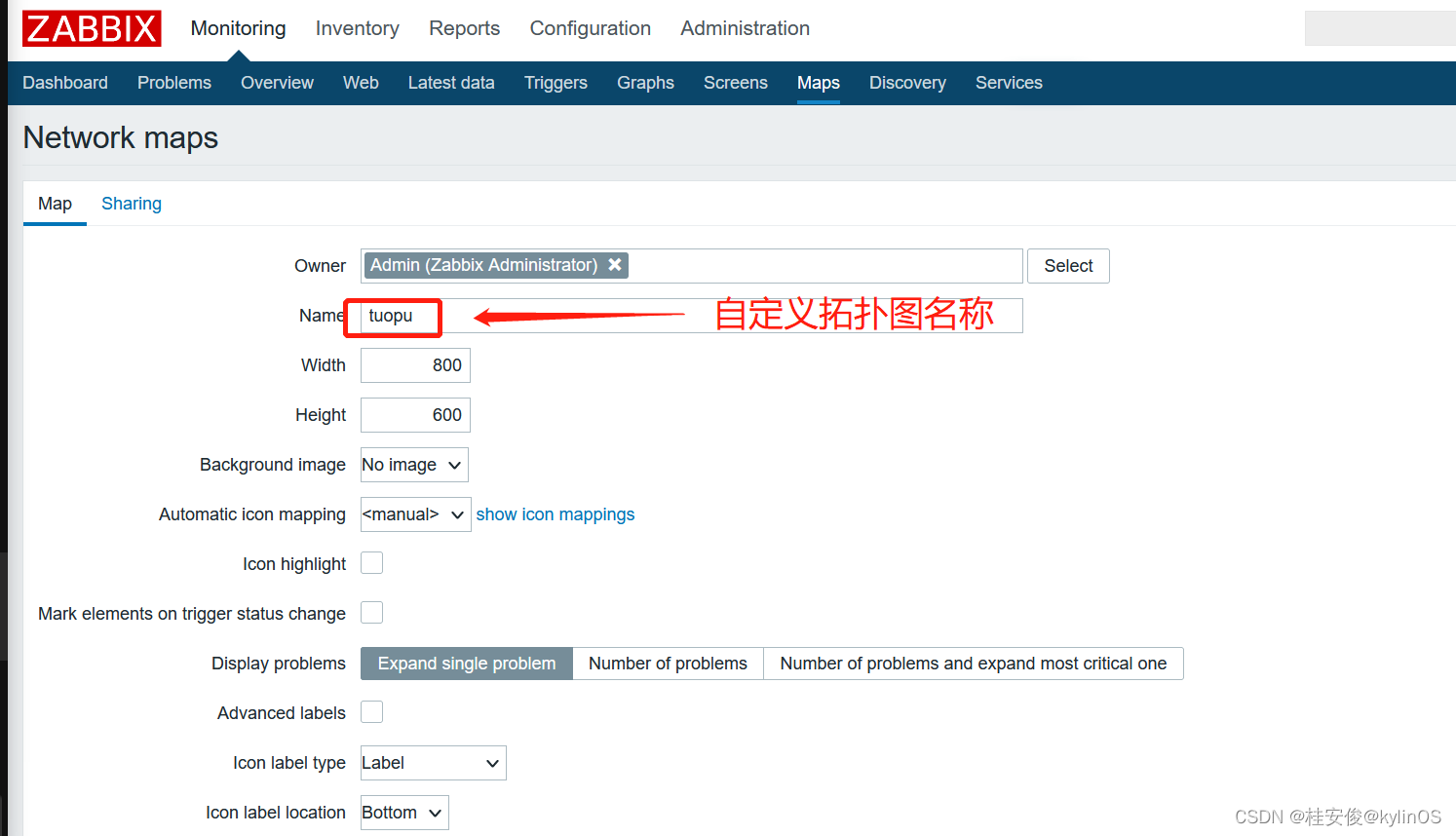
创建好后是一个空的拓扑图,里面没有任何拓扑形状,点击拓扑可进行拓扑编辑:
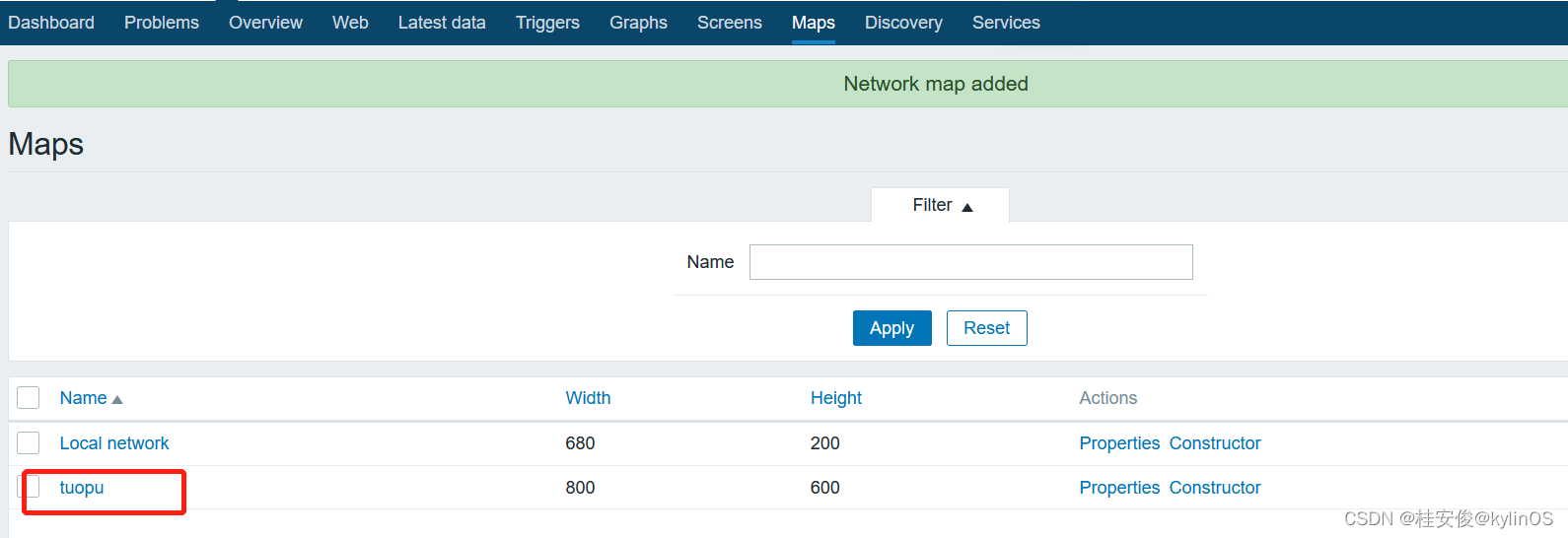
点击右上角编辑拓扑:
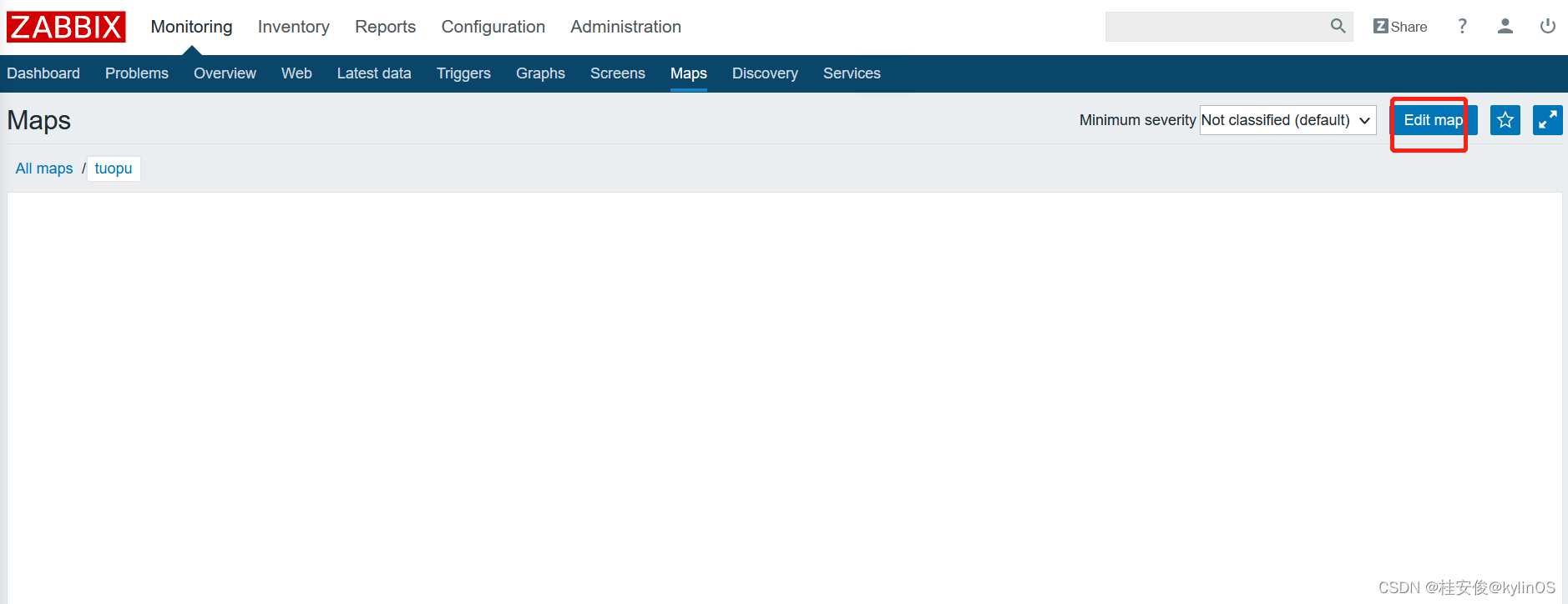
左上角依次是图标、形状、链接的添加和移除:
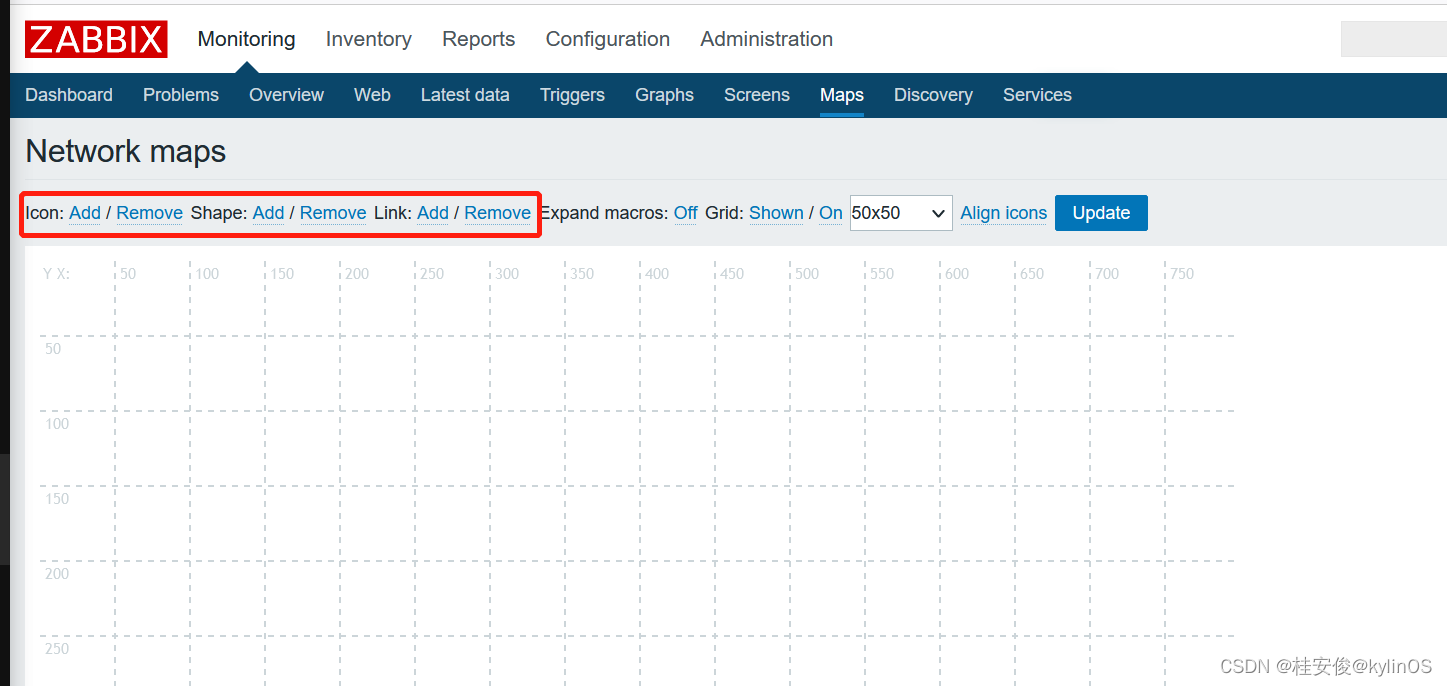
可以添加一个主机图标,鼠标单机图标,可以设置类型、标签、主机、图标等,设置完成后选择最下方应用,然后关闭:
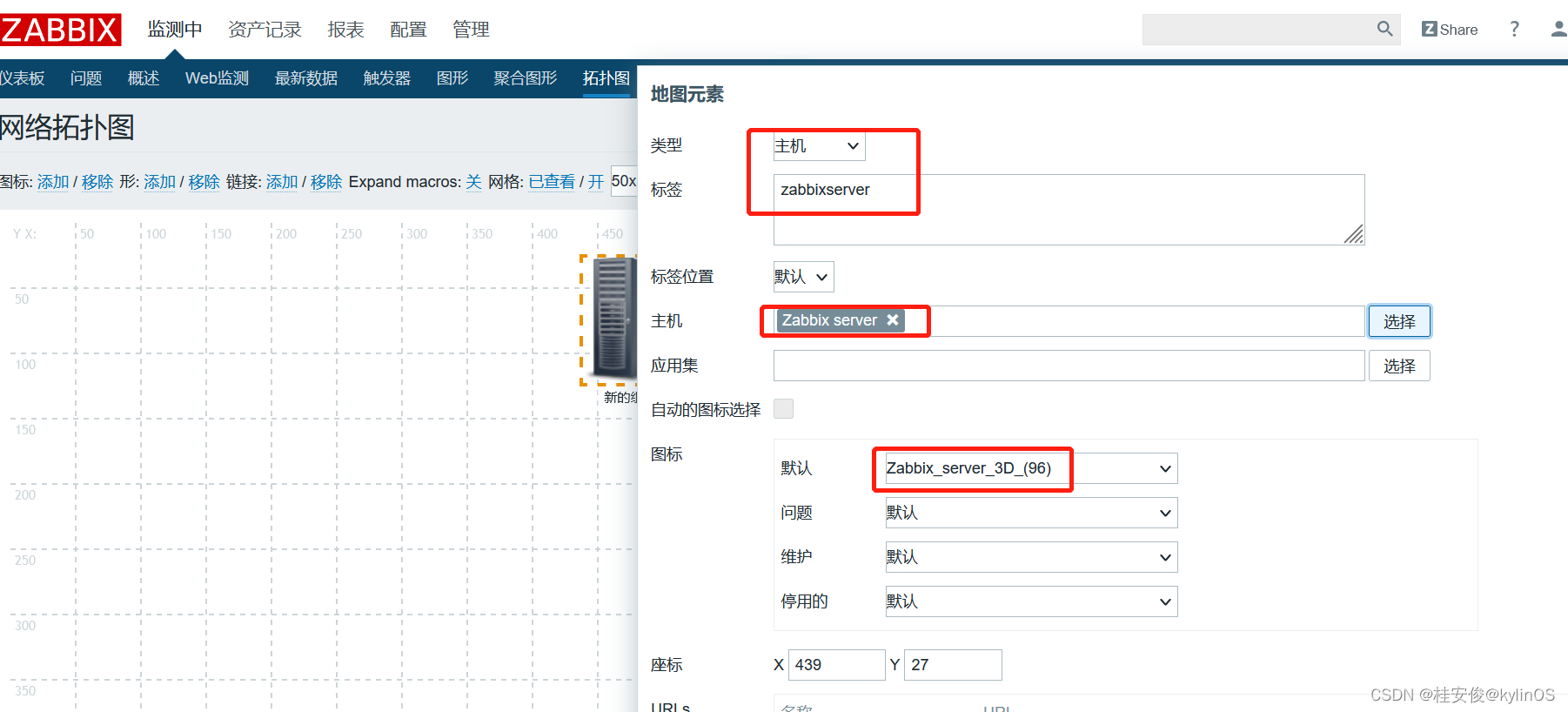
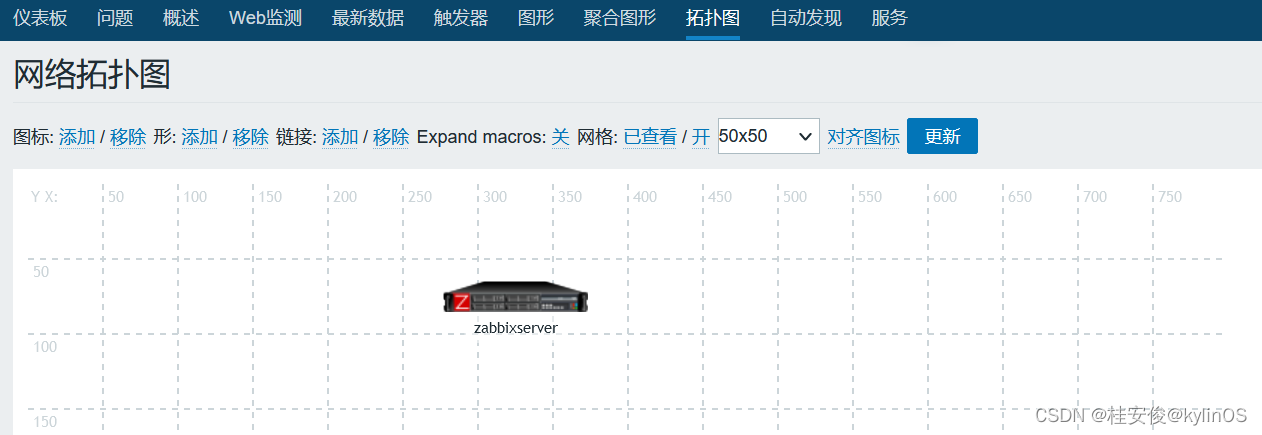
然后再绘制一个被监控端web1主机:
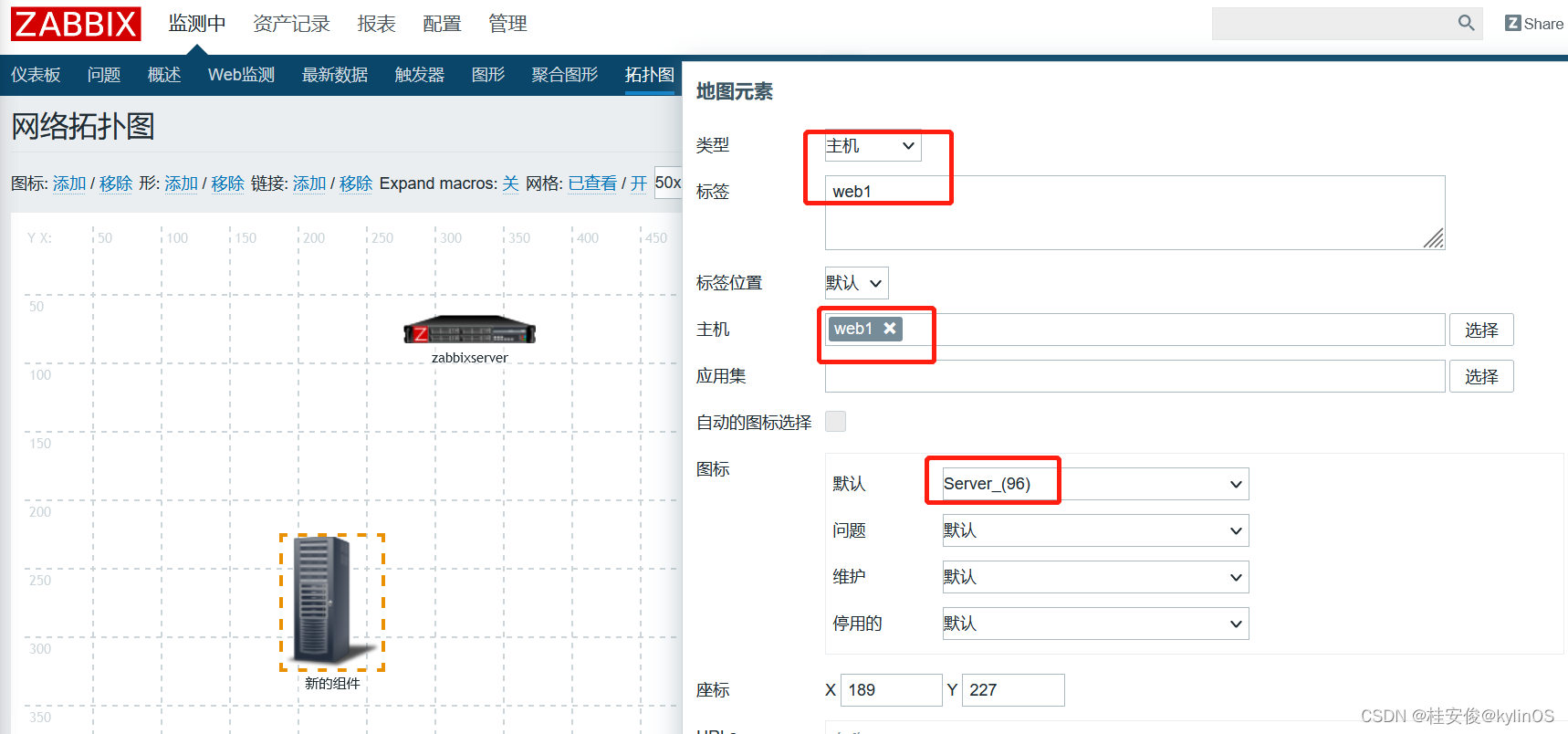
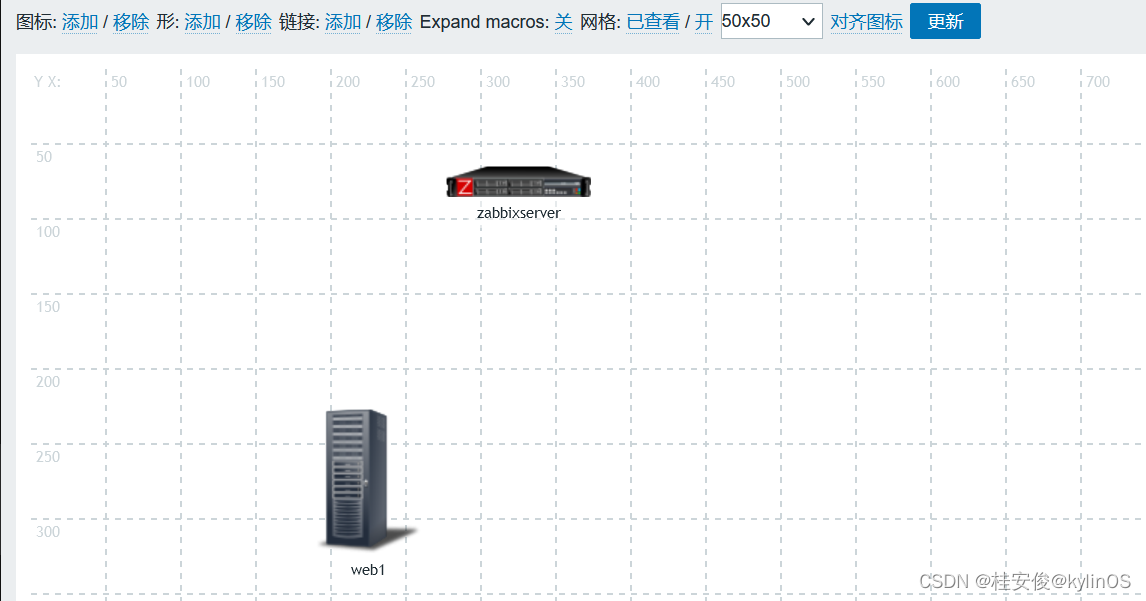
如上,此时zabbixserver监控端和web1被监控端还没有建立拓扑关联,先鼠标单击选中zabbixserver,然后按住ctrl键,再鼠标单击选中web1图标,这样同时选择了2个主机图标,然后选择左上角的链接的【添加】,这样可以将2个图标建立连接:
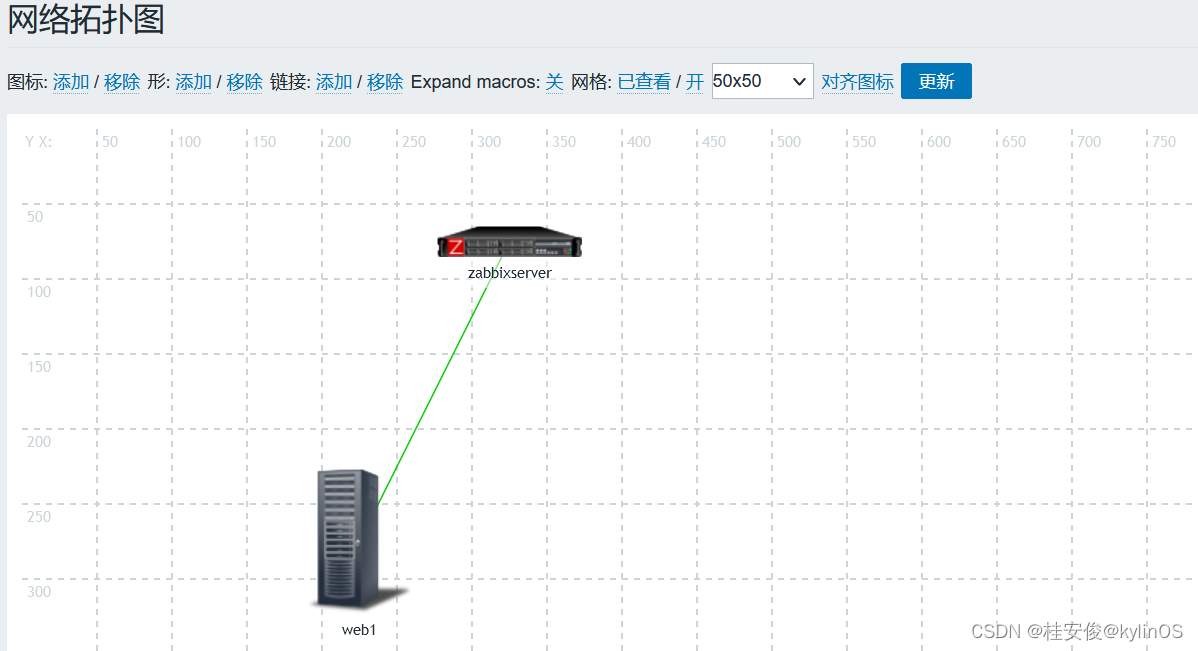
如果想将几个主机分为一组,可以添加几台主机,然后选择左上角形状的【添加】,将几台主机标识到一组:
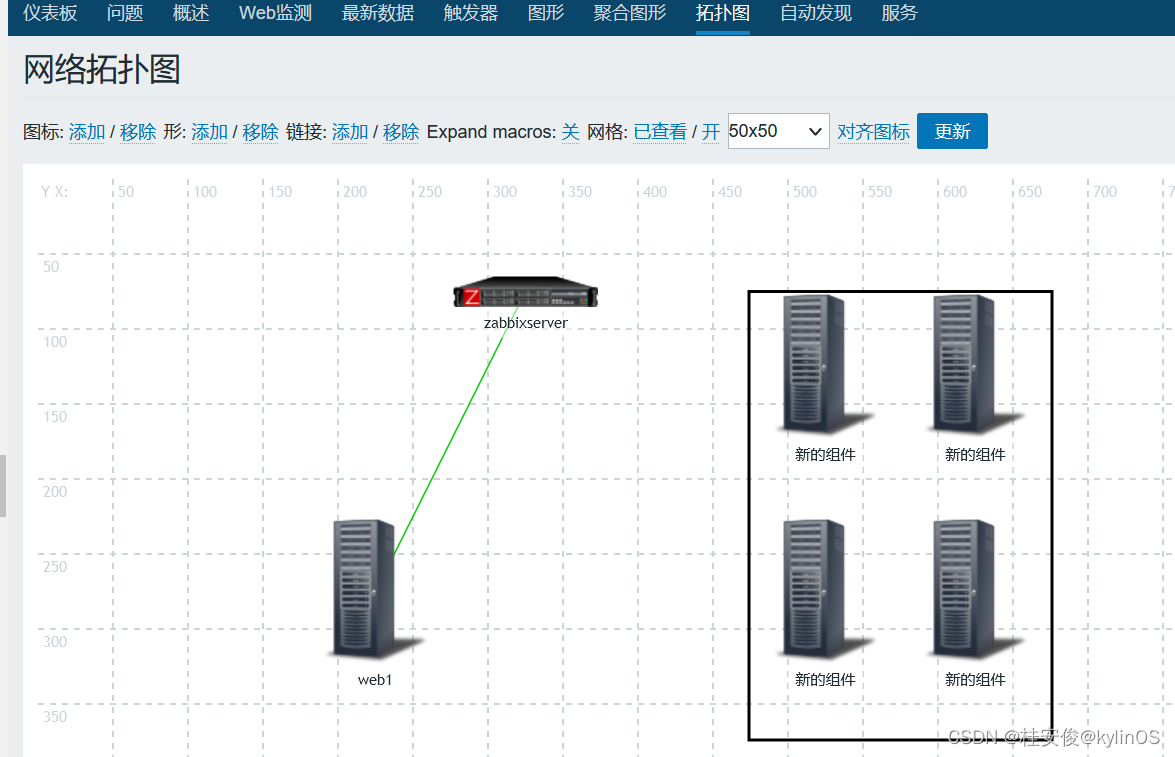
这里的图标还可以添加路由器(Router_symbol)、交换机(switch)、 5U机架式服务器(Rackmountable_5U_server)、机柜(Rack_42_with_door)等:
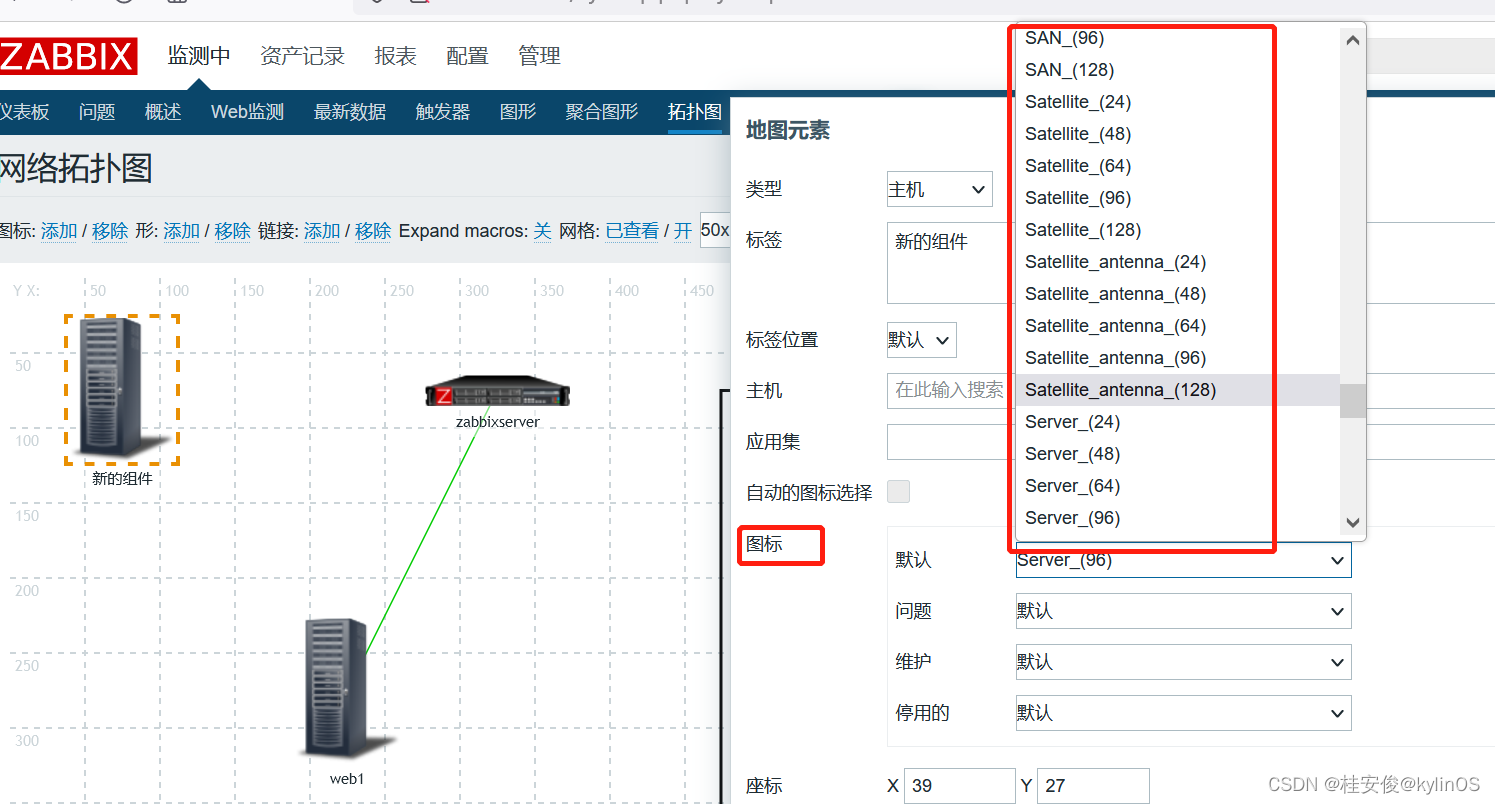
以上通过拓扑图可以快速的了解整个公司的服务器架构。
三、聚合图形
1、聚合图形的作用
默认的监控图形都是一张图显示一组监控数据,比如有一张图显示的是cpu负载,另一张图显示的是磁盘剩余容量,还一张图显示的是内存的使用情况,如果希望在一个页面观看到多个图形,那么就需要使用到聚合图形,将多组监控数据的图形放到一个页面展示。
2、创建聚合图形
选择监测中--->聚合图形--->创建聚合图形:
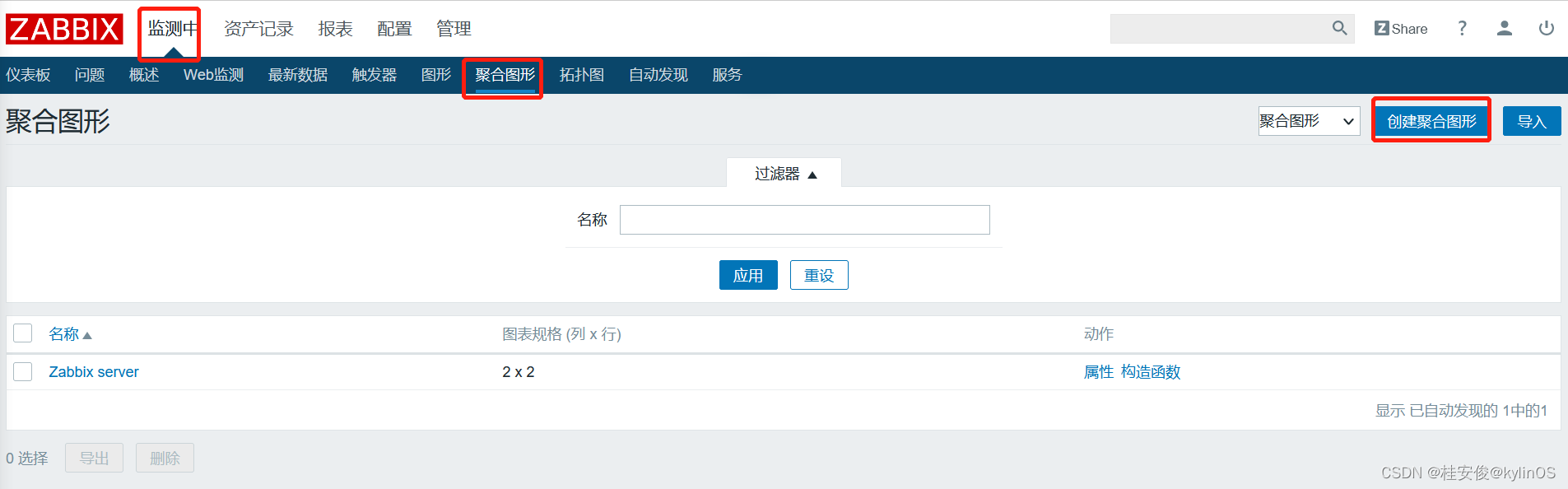
设置聚合图形名称和页面设置:
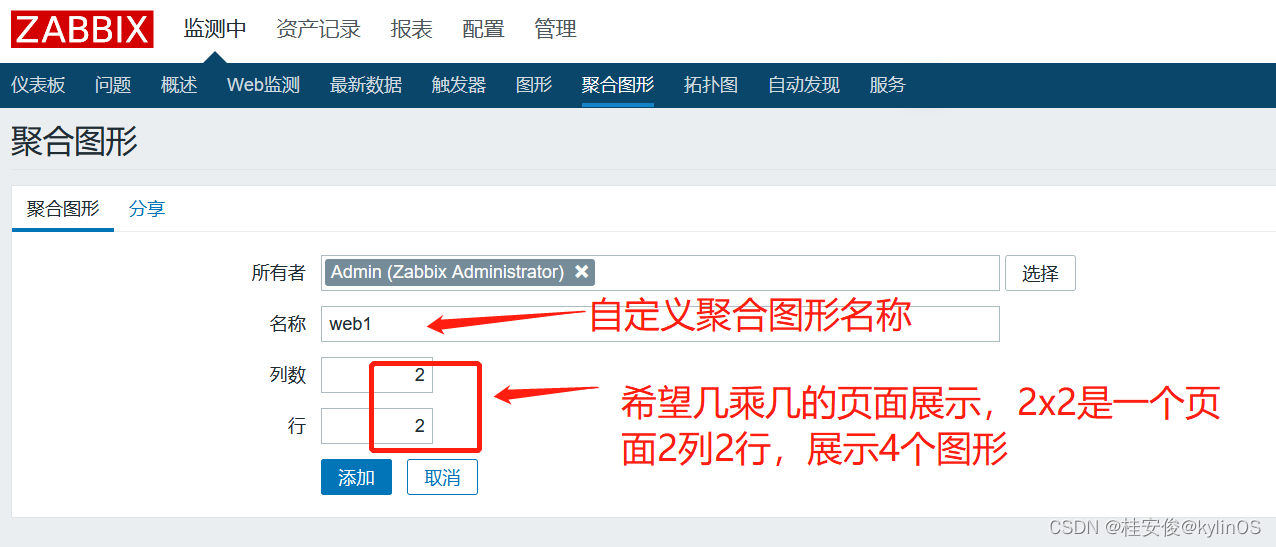
创建完成后是一个空的web1聚合图形,点击右边的构造函数,去编辑聚合图形:
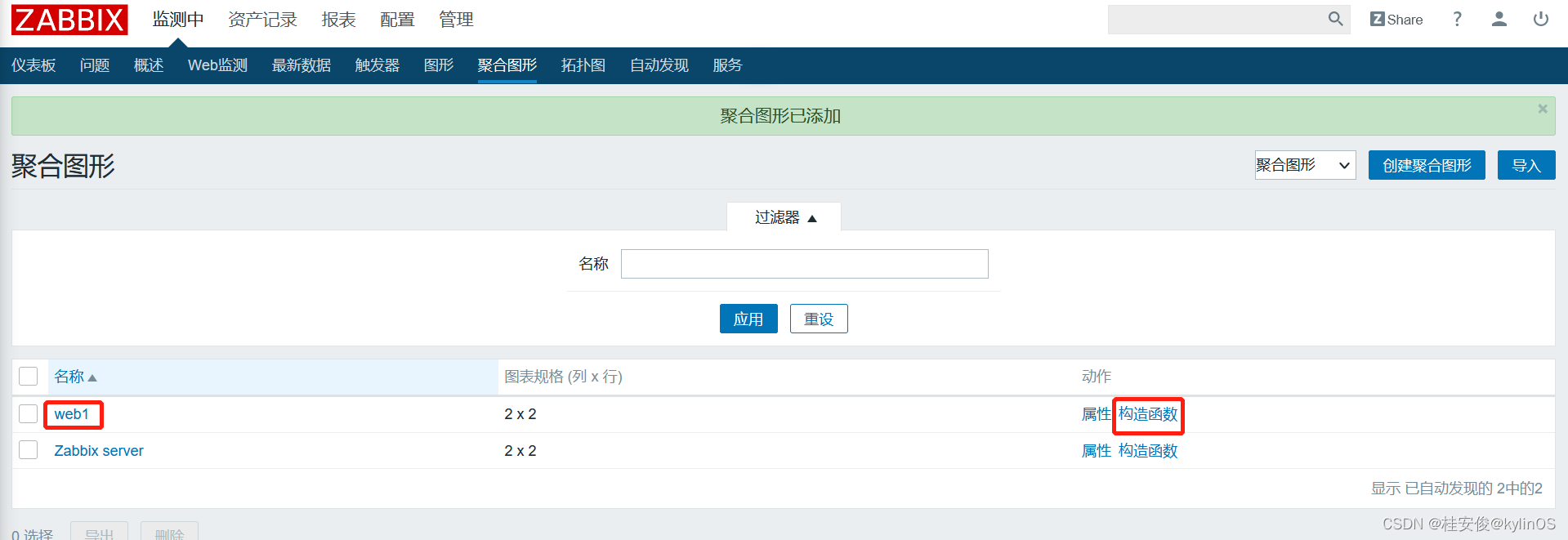
如下,一个更改就是一张图,按照上面的配置,这里一共可以放4张图:
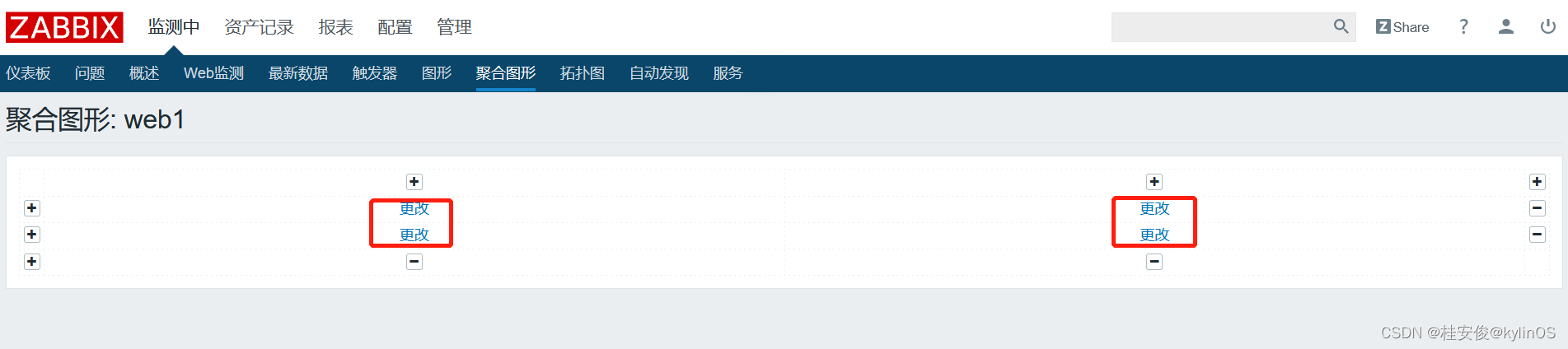
先选中左上角第一个更改,添加一个web1的cpu负载的图形,并设置图形宽和高:
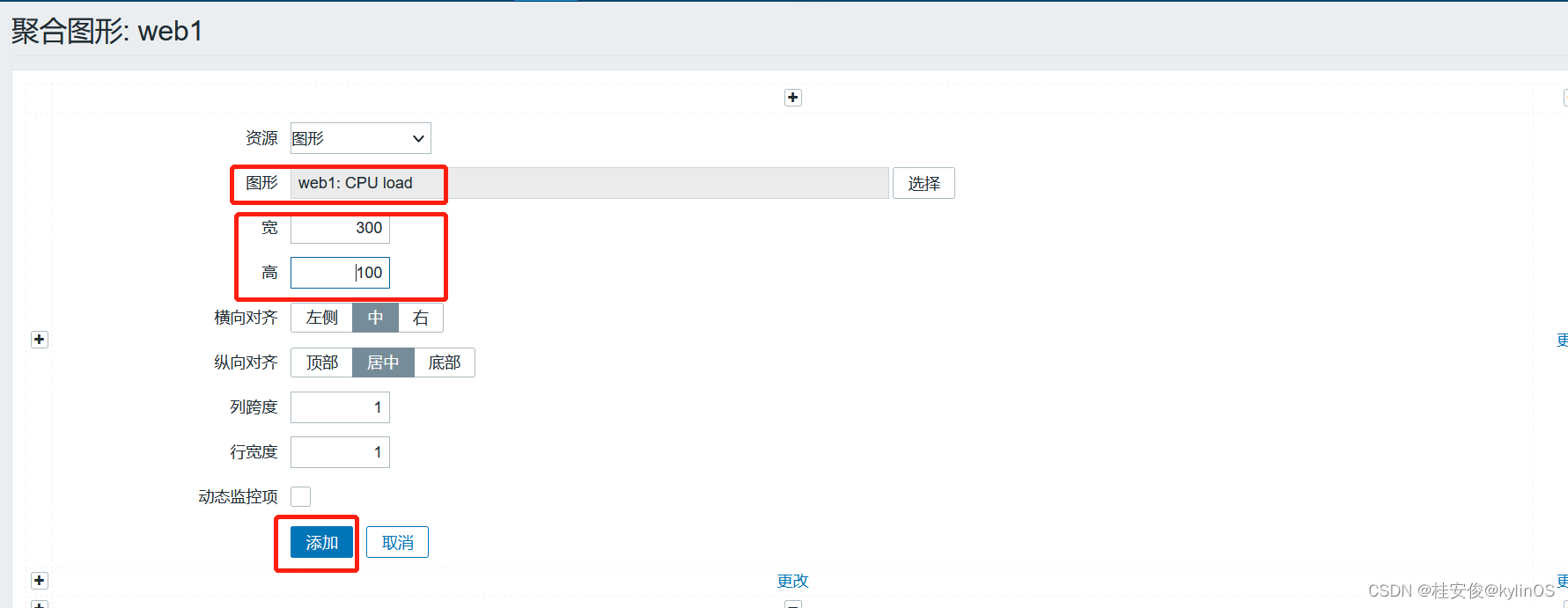
如下,已经成功添加了cpu负载第1张图:
如上操作,可以继续添加其他监控图,全部添加完成后,可以看到一个页面可以看到多组监控图形:
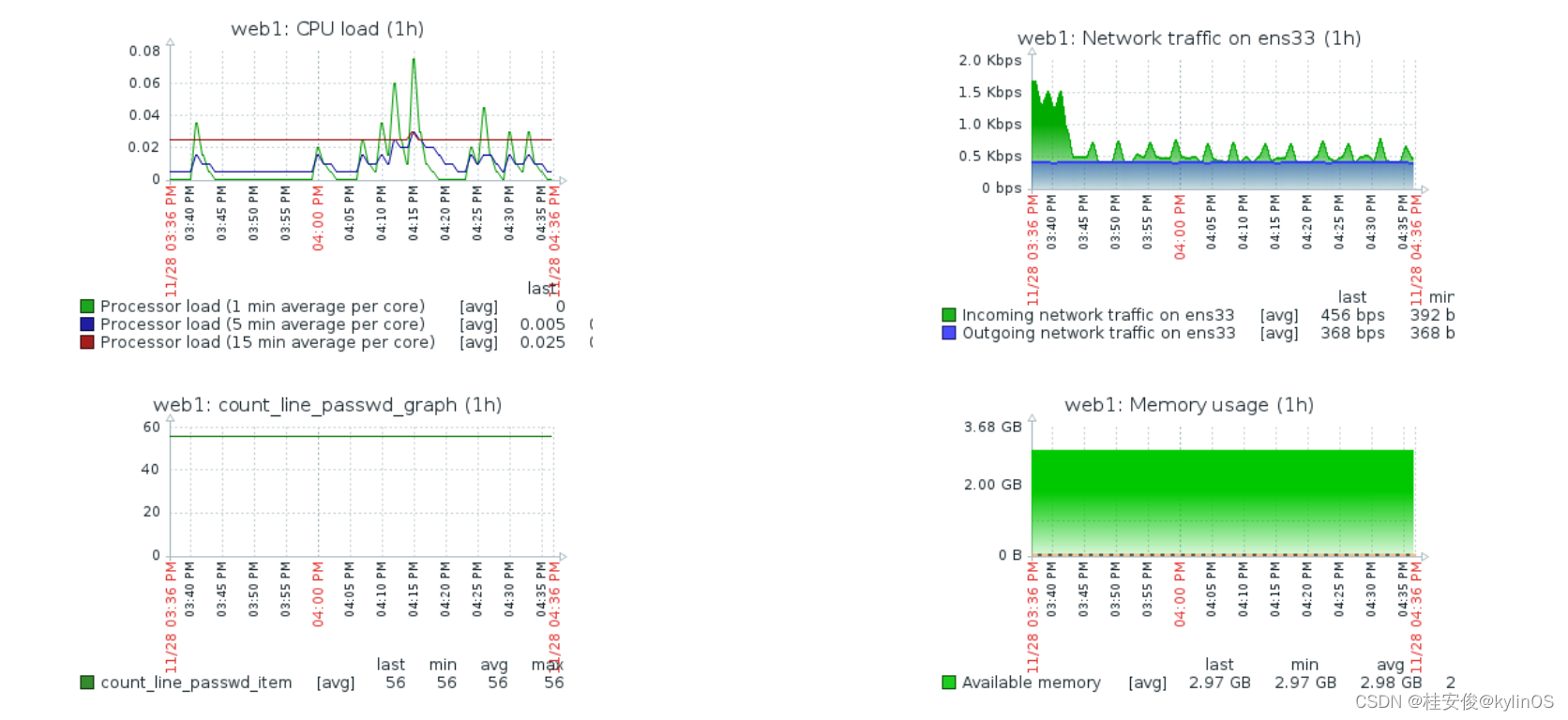


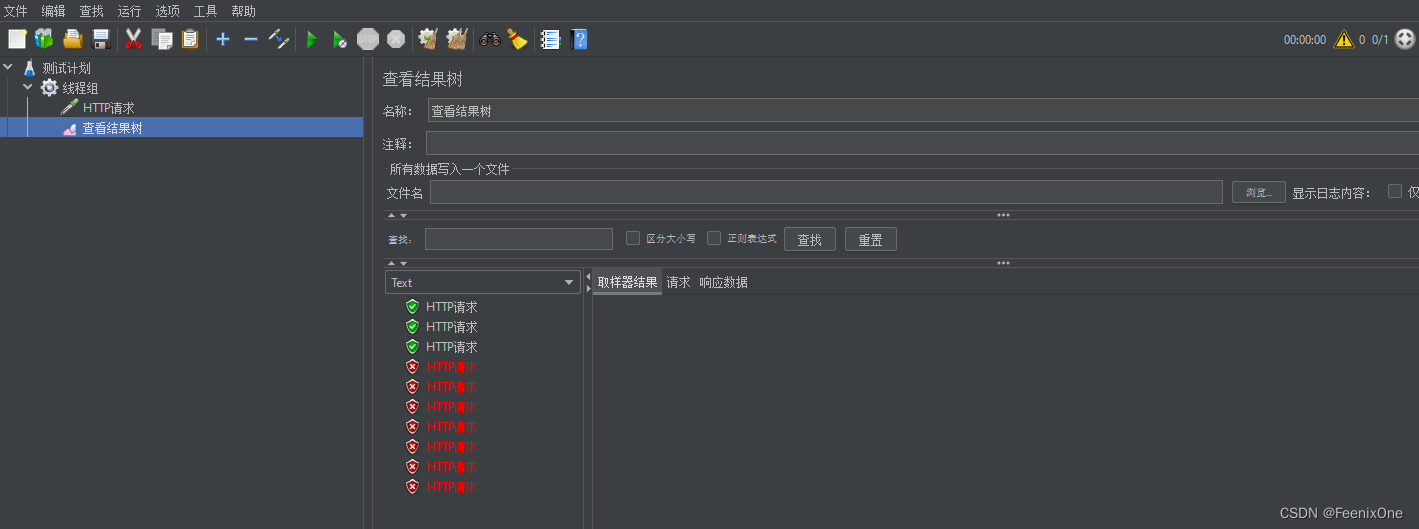





![[附源码]计算机毕业设计springboot-大学生健康档案管理](https://img-blog.csdnimg.cn/9ea16dbfe1604c59ae45061b7aa63b6d.png)